hes_r
Member
اینم اولین آموزش من تو سایت مجید آنلاین
شما توی این آموزش یاد میگیرید که چطوری میشه یه میکروفون ساخت ( میکروفون من که این شکلیه مال شما رو نمیدونم)
ابتدا یه سند با اندازه ی 700 * 700 و با بکگراند مشکی باز کنین.
یه لایه ی جدید بسازید و اون رو zirin بنامید .
خوب با ابزار rounded rectangle
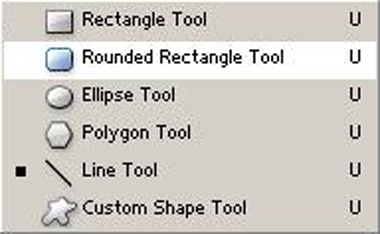 یه مستطیل بکشید با مشخصات زیر : radiuse : 17 width :5.75cm height:6 cm. حالا روش کلیک راست کنین روی make selection کلیک کنین تا تبدیل به انتخاب بشه .
یه مستطیل بکشید با مشخصات زیر : radiuse : 17 width :5.75cm height:6 cm. حالا روش کلیک راست کنین روی make selection کلیک کنین تا تبدیل به انتخاب بشه .
حالا یه دایره به ابعاد : width:5.75cm . height :80px در حالی که دکمه ی شیفت رو نگه داشتین به بالای مستطیل اضافه کنین به طوری که وسط دایره در بالاترین نقطه ی مستطیل قرار بگیره . (مطابق شکل )
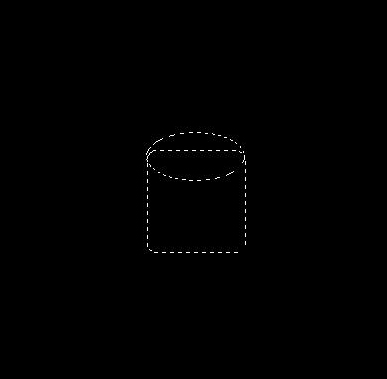
حالا نا حیه ی انتخاب شده رو با کد رنگ d5d4c7 پر کنین .
یک لایه ی جدید درست کنین و اون رو rooyin بنامید . و به قسمت select>modify>contract رفته و عدد 20 را وارد نمایید .(اگر ناحیه ی سلکت شده ی شما از دست رفته میتونید کلید ctrl رو بفشارید و روی لایه ی zirin کلیک کنید).
دوباره یه دایره به ابعاد : width : 4.4 cm . height : 50 px اینبار به پایین ناحیه ی سلکت شده مانند دفعه ی پیش در حالی که شیفت رو نگه داشتین اضافه کنید .
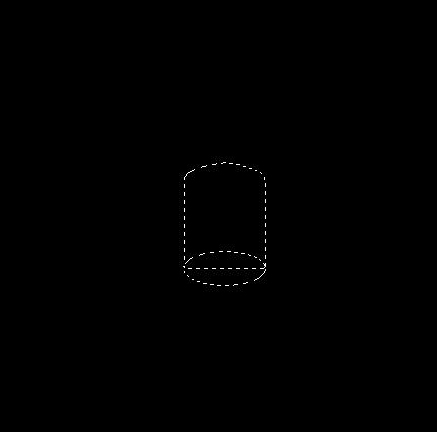
داخل اون رو با رنگ CBCBBF پر کنین . edit > fill
حالا روی لایه ی royin دو بار کلیک کنین و شادوهای زیر رو مانند شکل اعمال کنید .
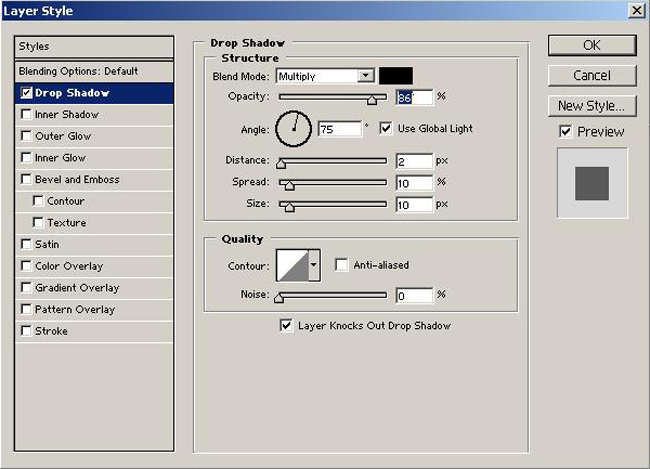
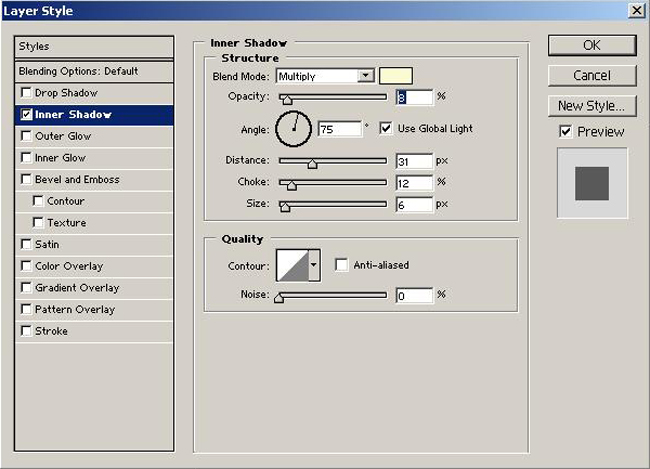
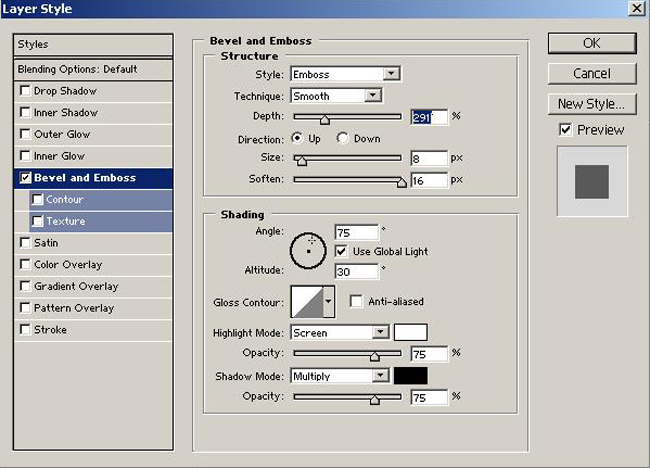
این بار روی لایه ی zirin دو بار کلیک کنین و شادو زیر رو اعمال کنین .
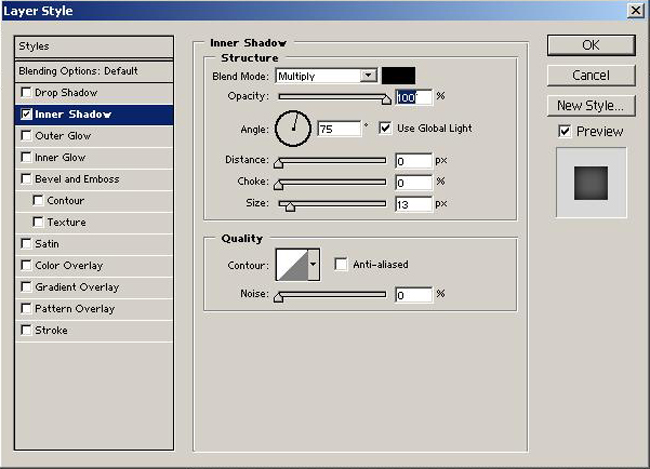
حالا یه لایه جدید ایجاد کنید و اون رو پایه بنامید یه دایره به ابعاد : width : 4 cm . height : 55 px ایجاد کنید و اون رو مطابق شکل زیر دایره ی آخری قرار بدین.

و اون رو با رنگ d5d4c7 پر کنین. حالا روی همین لایه دو بار کلیک کنین و مطابق شکل شادو ها رو اعمال کنید .
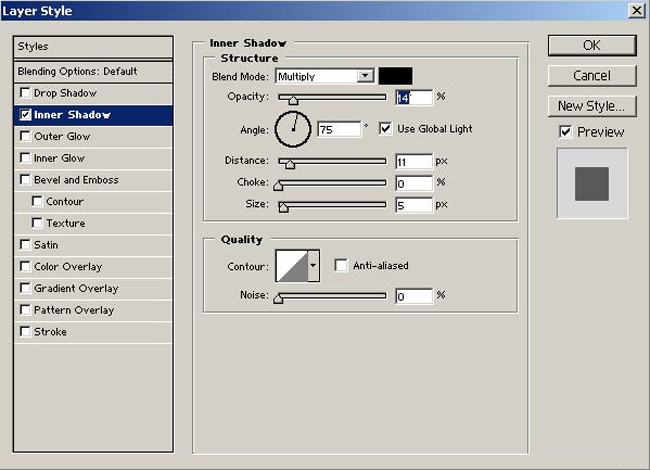
حالا باید یه چیزی مثل شکل زیر داشته باشید .
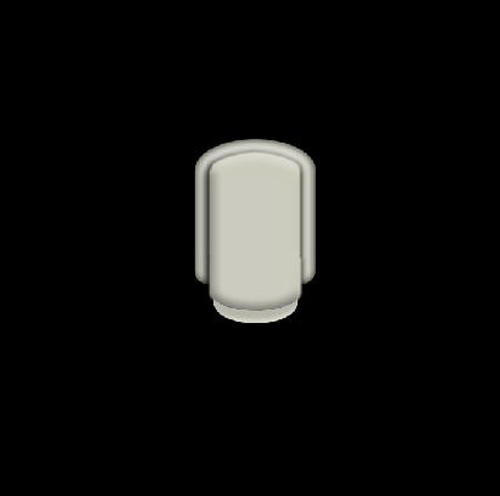
دوباره یه لایه ی جدید ایجاد کنید و اون رو mostatile zir بنامید . با ابزار rounded rectangle یه مستطیل با مشخصات : radius : 8 . width : 1.6 . heigh : 1.2 رسم کنید و روی اون کلیک راست کنید و گزینه ی make selection رو انتخاب کنید . حالا اون رو مطابق شکل جاگذاری کنید :

ابزار magnetic lasso tool 12 رو انتخاب کنید و به وسیله ی اون در حالی که آلت رو نگه داشتین اون قسمتایی از مستطیل انتخاب شده که درون مستطیل بالایی هست رو ازبین ببرید مطابق شکل.
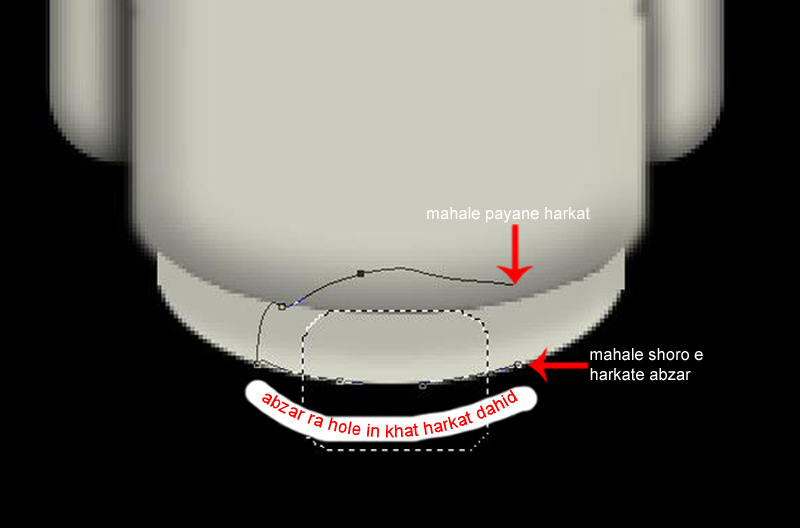
این قسمت رو با کد رنگ B3B3A9 پر کنید
روی همین لایه ی mostatilezir دو بار کلیک کنین و مطابق شکل شادو های زیر رو اعمال کنید.
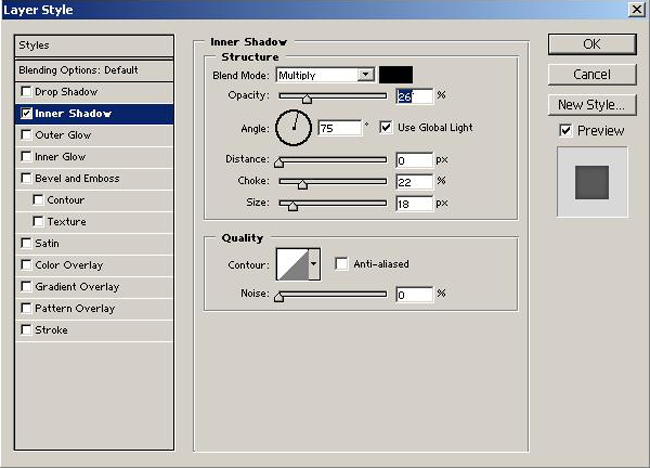
یه لایه ی جدید ایجاد کنید و اسم اون رو pain tarin mostatil بذارید درو آن مستطیلی با عرض 0.8 سانتی متر و طول 55 پیکسل رسم کنید و اون رو مطابق شکل قرار بدید.
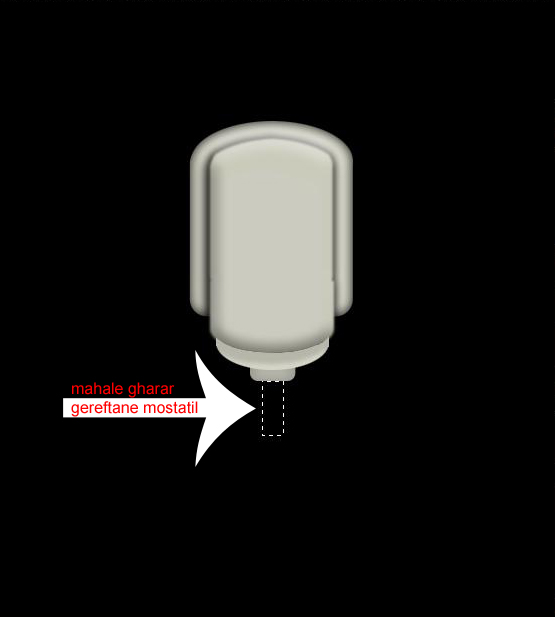
حالا درون اون رو با کد رنگ B3B3A9 پر کنید . edit > fill
الان باید شکلی مانند شکل زیر داشته باشید.
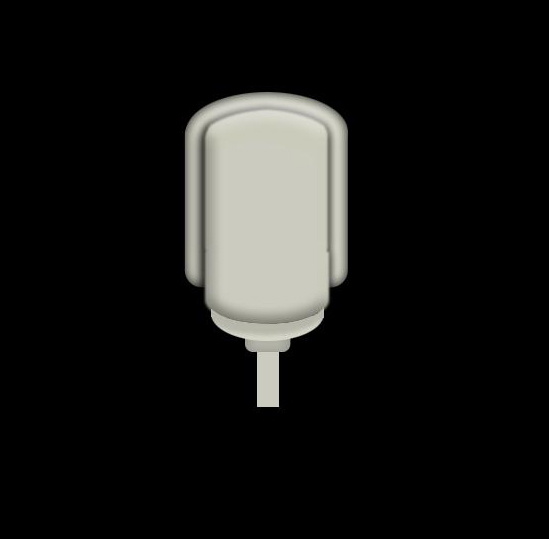
خسته شدید نه ؟ خسته نباشد منم خسته شدم حالا برید یه چیز نوش جون کنید بیاید بقیه کار رو انجام بدین.
خوب اگه خوردین نوش جون بریم رو ادامه ی کار ::
حالا میخوایم برای توی اون مستطیل آخریه 6 تا مستطیل کوچیکتر درست کنیم.
پس یه لایه ی جدید درست کنین و اسم اون رو mostatile darroon بگذارید و توش یه مستطیل با عرض 0.6 سانتی متر و طول 4 پیکسل و اون رو مطابق شکل قرار بدید.
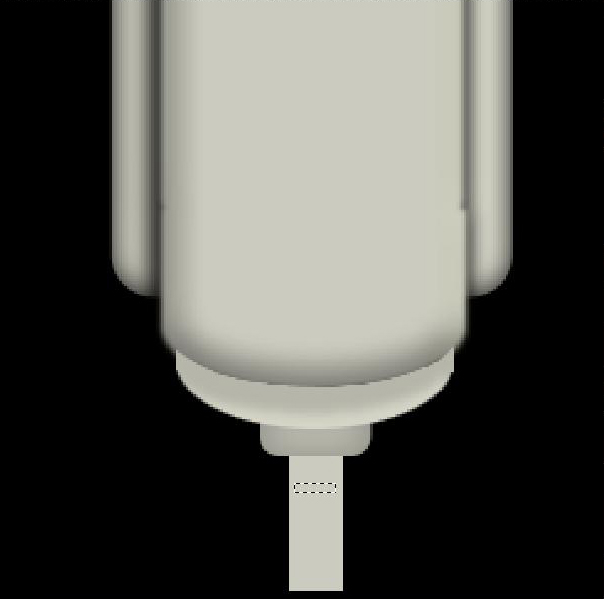
حالا شیفت رو نگه دارید و 5 بار از اون ناحیه ی انتخاب شده کپی بگیرید و زیر همدیگه قرار بدید و اون رو با کد رنگ B2B2B2 پر کنید . حالا روی همین لایه دو بار کلیک کنید و مطابق شکل شادو ها رو انجام بدید.
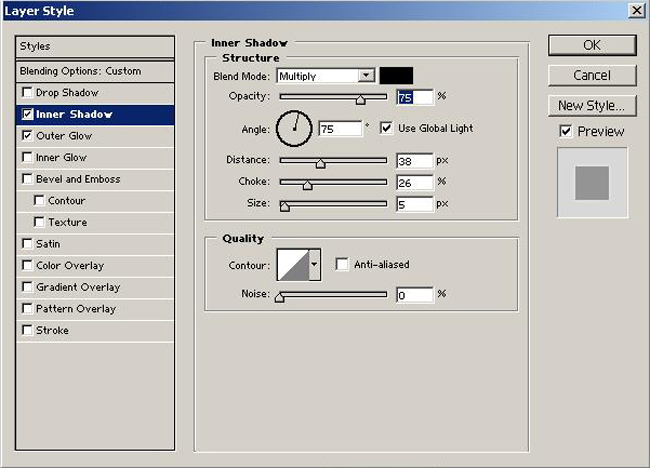
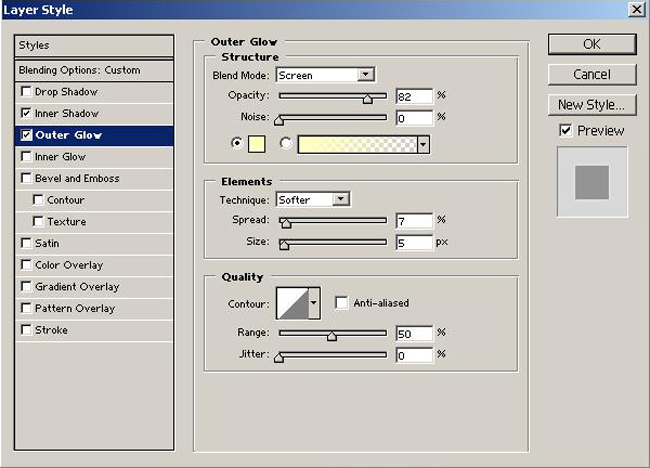
حالا opacity این لایه رو روی 35 قرار بدید.
یه لایه ی جدید ایجاد کنید و اسم اون رو sim بذارید حالا با ابزار line tool یه خط راست از بالا به پایین بکشینو روش کلیک راست کنین و make selection رو کلیک کنید و اون رو با کد رنگ CCCCC0 پر کنید شکلتون باید این طوری شه .
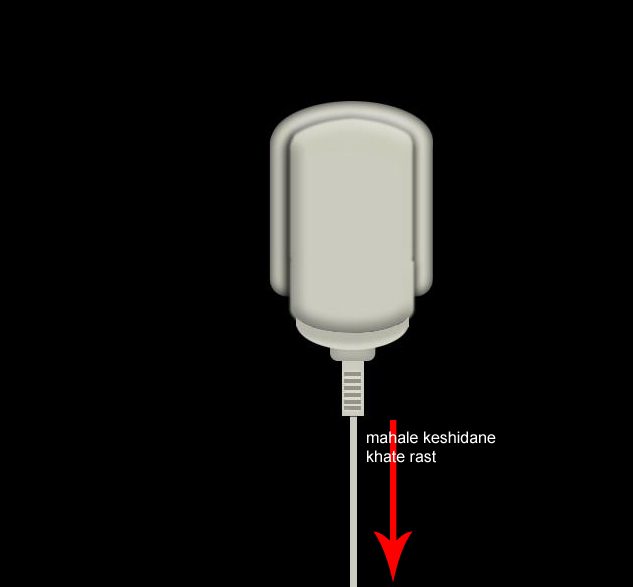
حالا به مسیر زیر برید :
Filter> liquify
و با ابزار Smudge با اون خطی که کشیدید بازی کنید تا یه چیزی مثل شکل زیر بشه.

یه لایه ی جدید ایجاد کنید و اون رو vorodie seda بنامید
حالا یه مستطیل با عرض 1.2 سانتی متر و طول 6 پیکسل ایجاد کنید واون رو مطابق شکل قرار بدید و با رنگ سیاه پر کنید .
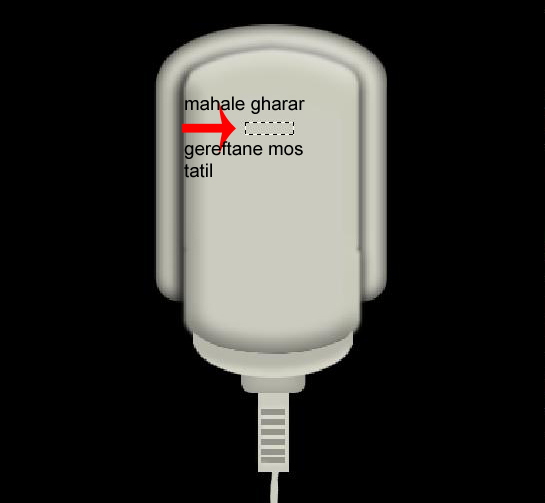
و آخرین لایه رو هم ایجاد کنید و آن را zibayi بنامید
حالا یه مستطیل دیگه با عرض 0.5 سانتی متر و 3 پیکسل ایجاد کنید و اون رو مطابق شکل قرار بدید .
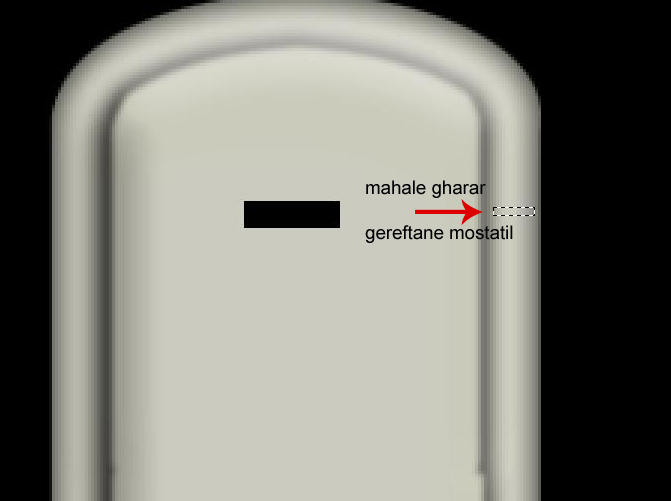
حالا سه تا کپی از اون بگیرید و اون ها رو زیر هم قرار بدید و با کد رنگ AFAFA9 پر کنید حالا با ctrl+j کپی از لایتون بگیرید و اون رو دقیقا اون ور قرار بدید .
من به دلخواه یه نوشته هم روی عکس اضافه کردم که مارک میکروفون خودمه.
امیدوارم استفاده کرده باشید .
این هم عکس پایان کار

پی دی اف همین آموزش :
http://hes-r.persiangig.com/amoozesh (pdf)/amoozeshe sakhte microphone.pdf
شما توی این آموزش یاد میگیرید که چطوری میشه یه میکروفون ساخت ( میکروفون من که این شکلیه مال شما رو نمیدونم)
ابتدا یه سند با اندازه ی 700 * 700 و با بکگراند مشکی باز کنین.
یه لایه ی جدید بسازید و اون رو zirin بنامید .
خوب با ابزار rounded rectangle
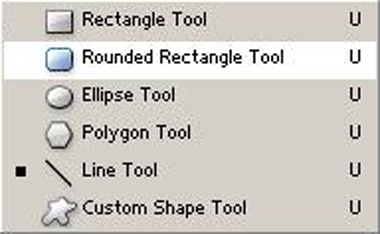
حالا یه دایره به ابعاد : width:5.75cm . height :80px در حالی که دکمه ی شیفت رو نگه داشتین به بالای مستطیل اضافه کنین به طوری که وسط دایره در بالاترین نقطه ی مستطیل قرار بگیره . (مطابق شکل )
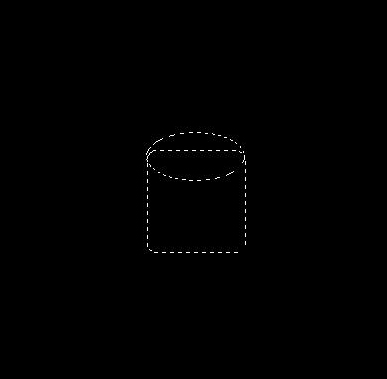
حالا نا حیه ی انتخاب شده رو با کد رنگ d5d4c7 پر کنین .
یک لایه ی جدید درست کنین و اون رو rooyin بنامید . و به قسمت select>modify>contract رفته و عدد 20 را وارد نمایید .(اگر ناحیه ی سلکت شده ی شما از دست رفته میتونید کلید ctrl رو بفشارید و روی لایه ی zirin کلیک کنید).
دوباره یه دایره به ابعاد : width : 4.4 cm . height : 50 px اینبار به پایین ناحیه ی سلکت شده مانند دفعه ی پیش در حالی که شیفت رو نگه داشتین اضافه کنید .
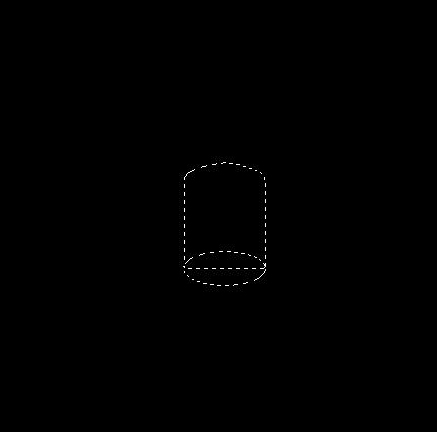
داخل اون رو با رنگ CBCBBF پر کنین . edit > fill
حالا روی لایه ی royin دو بار کلیک کنین و شادوهای زیر رو مانند شکل اعمال کنید .
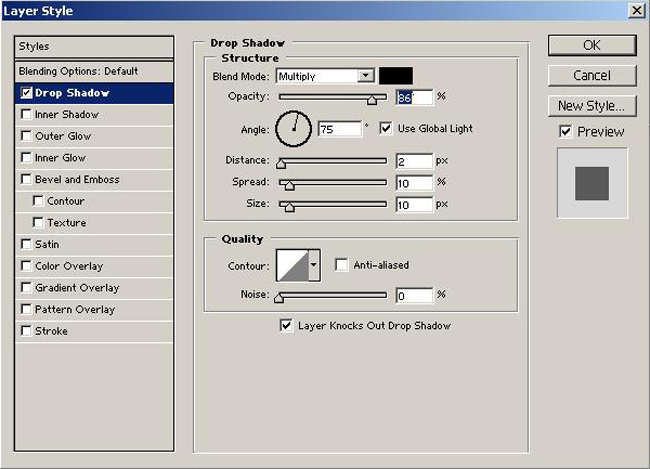
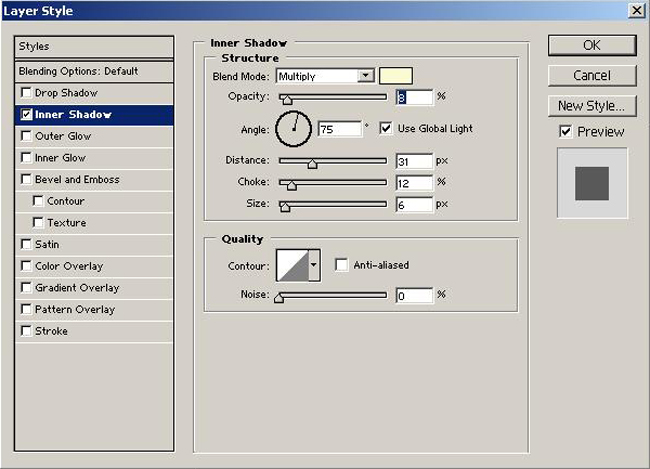
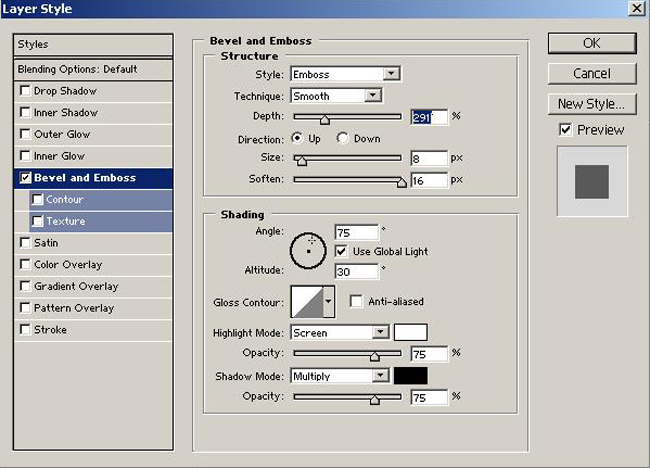
این بار روی لایه ی zirin دو بار کلیک کنین و شادو زیر رو اعمال کنین .
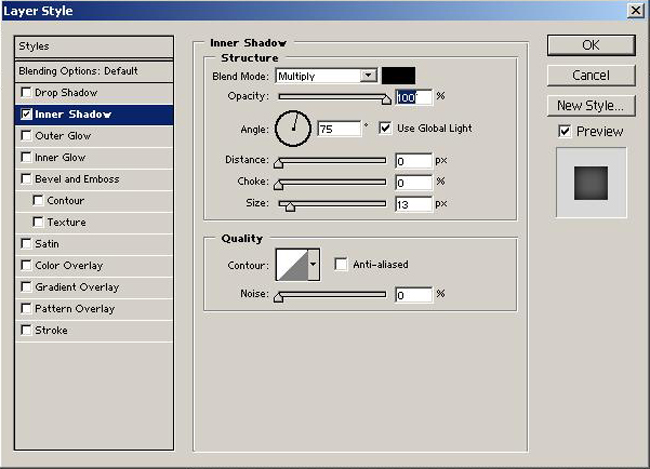
حالا یه لایه جدید ایجاد کنید و اون رو پایه بنامید یه دایره به ابعاد : width : 4 cm . height : 55 px ایجاد کنید و اون رو مطابق شکل زیر دایره ی آخری قرار بدین.

و اون رو با رنگ d5d4c7 پر کنین. حالا روی همین لایه دو بار کلیک کنین و مطابق شکل شادو ها رو اعمال کنید .
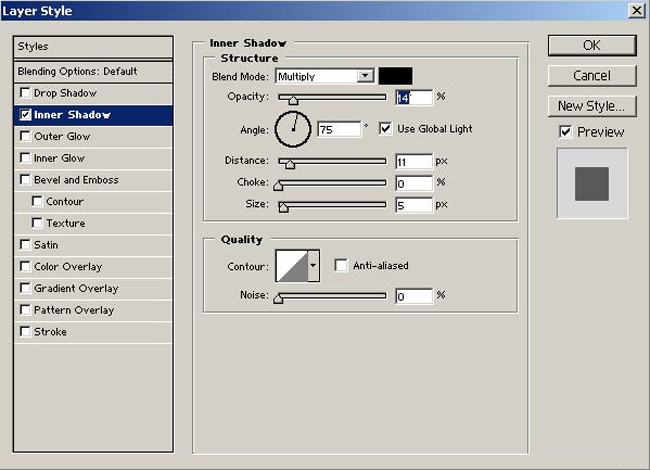
حالا باید یه چیزی مثل شکل زیر داشته باشید .
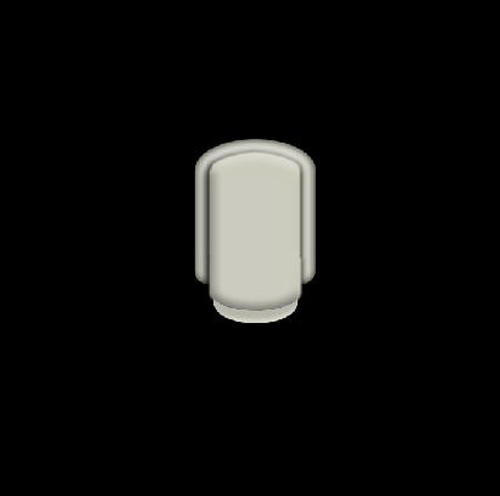
دوباره یه لایه ی جدید ایجاد کنید و اون رو mostatile zir بنامید . با ابزار rounded rectangle یه مستطیل با مشخصات : radius : 8 . width : 1.6 . heigh : 1.2 رسم کنید و روی اون کلیک راست کنید و گزینه ی make selection رو انتخاب کنید . حالا اون رو مطابق شکل جاگذاری کنید :

ابزار magnetic lasso tool 12 رو انتخاب کنید و به وسیله ی اون در حالی که آلت رو نگه داشتین اون قسمتایی از مستطیل انتخاب شده که درون مستطیل بالایی هست رو ازبین ببرید مطابق شکل.
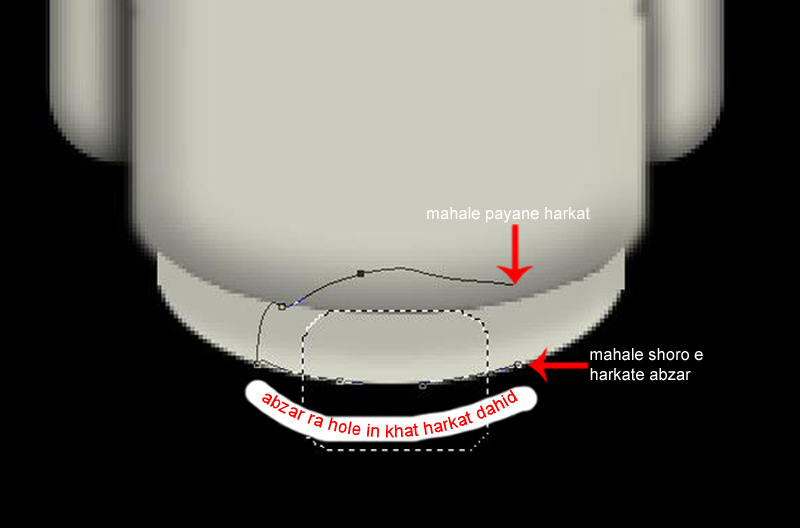
این قسمت رو با کد رنگ B3B3A9 پر کنید
روی همین لایه ی mostatilezir دو بار کلیک کنین و مطابق شکل شادو های زیر رو اعمال کنید.
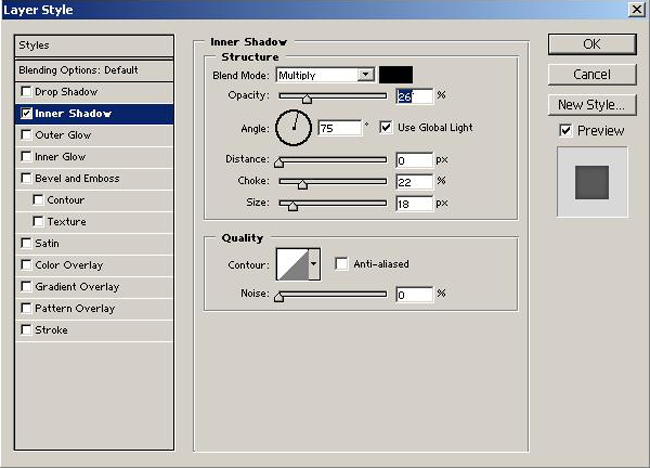
یه لایه ی جدید ایجاد کنید و اسم اون رو pain tarin mostatil بذارید درو آن مستطیلی با عرض 0.8 سانتی متر و طول 55 پیکسل رسم کنید و اون رو مطابق شکل قرار بدید.
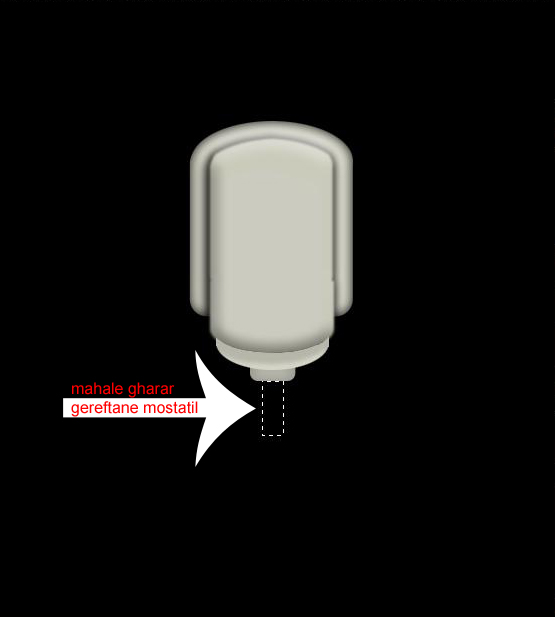
حالا درون اون رو با کد رنگ B3B3A9 پر کنید . edit > fill
الان باید شکلی مانند شکل زیر داشته باشید.
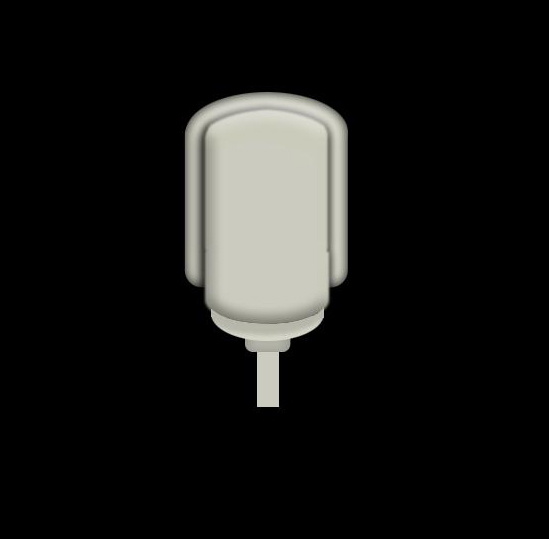
خسته شدید نه ؟ خسته نباشد منم خسته شدم حالا برید یه چیز نوش جون کنید بیاید بقیه کار رو انجام بدین.
خوب اگه خوردین نوش جون بریم رو ادامه ی کار ::
حالا میخوایم برای توی اون مستطیل آخریه 6 تا مستطیل کوچیکتر درست کنیم.
پس یه لایه ی جدید درست کنین و اسم اون رو mostatile darroon بگذارید و توش یه مستطیل با عرض 0.6 سانتی متر و طول 4 پیکسل و اون رو مطابق شکل قرار بدید.
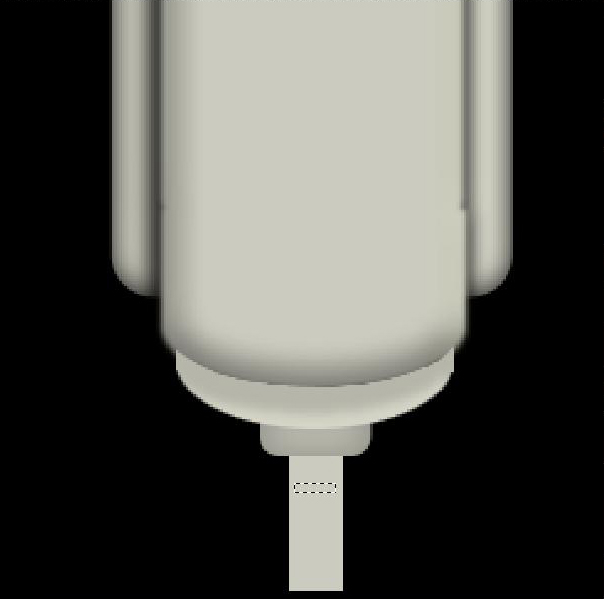
حالا شیفت رو نگه دارید و 5 بار از اون ناحیه ی انتخاب شده کپی بگیرید و زیر همدیگه قرار بدید و اون رو با کد رنگ B2B2B2 پر کنید . حالا روی همین لایه دو بار کلیک کنید و مطابق شکل شادو ها رو انجام بدید.
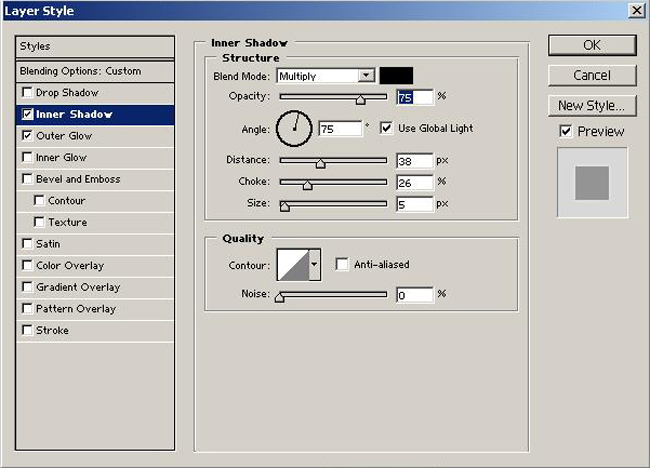
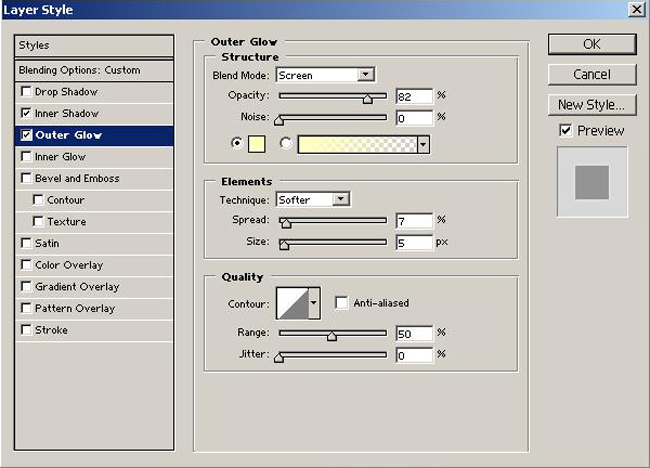
حالا opacity این لایه رو روی 35 قرار بدید.
یه لایه ی جدید ایجاد کنید و اسم اون رو sim بذارید حالا با ابزار line tool یه خط راست از بالا به پایین بکشینو روش کلیک راست کنین و make selection رو کلیک کنید و اون رو با کد رنگ CCCCC0 پر کنید شکلتون باید این طوری شه .
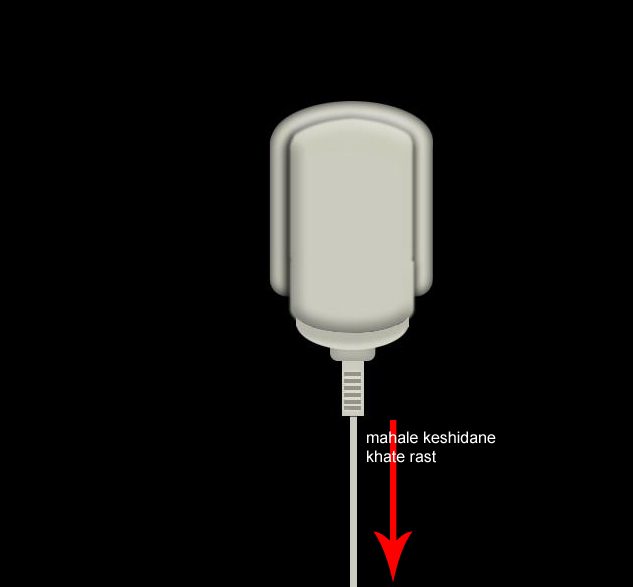
حالا به مسیر زیر برید :
Filter> liquify
و با ابزار Smudge با اون خطی که کشیدید بازی کنید تا یه چیزی مثل شکل زیر بشه.

یه لایه ی جدید ایجاد کنید و اون رو vorodie seda بنامید
حالا یه مستطیل با عرض 1.2 سانتی متر و طول 6 پیکسل ایجاد کنید واون رو مطابق شکل قرار بدید و با رنگ سیاه پر کنید .
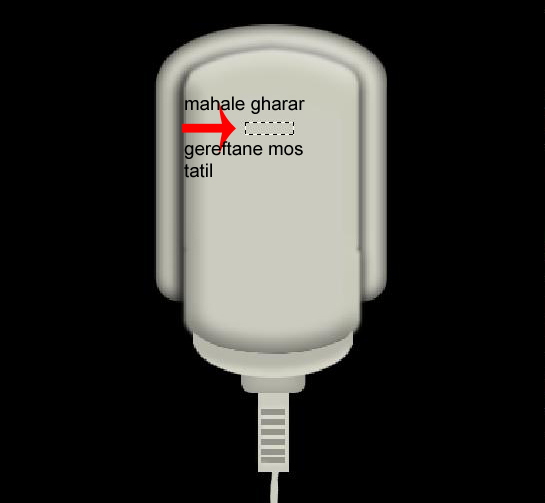
و آخرین لایه رو هم ایجاد کنید و آن را zibayi بنامید
حالا یه مستطیل دیگه با عرض 0.5 سانتی متر و 3 پیکسل ایجاد کنید و اون رو مطابق شکل قرار بدید .
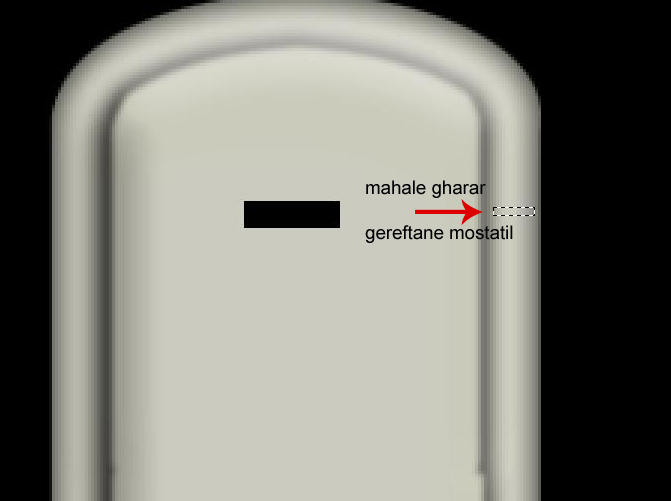
حالا سه تا کپی از اون بگیرید و اون ها رو زیر هم قرار بدید و با کد رنگ AFAFA9 پر کنید حالا با ctrl+j کپی از لایتون بگیرید و اون رو دقیقا اون ور قرار بدید .
من به دلخواه یه نوشته هم روی عکس اضافه کردم که مارک میکروفون خودمه.
امیدوارم استفاده کرده باشید .
این هم عکس پایان کار

پی دی اف همین آموزش :
http://hes-r.persiangig.com/amoozesh (pdf)/amoozeshe sakhte microphone.pdf
آخرین ویرایش:










